进度条属于高频操作组件,因此为了防止画板在绘制进度条时发生闪烁,通常需要两个画板,这里起名“绘制画板”和“显示画板”。
实际操作时在被隐藏的绘制画板上绘制进度,然后将进度整体复制到显示画板中,可以防止高频绘制发生的闪烁现象。
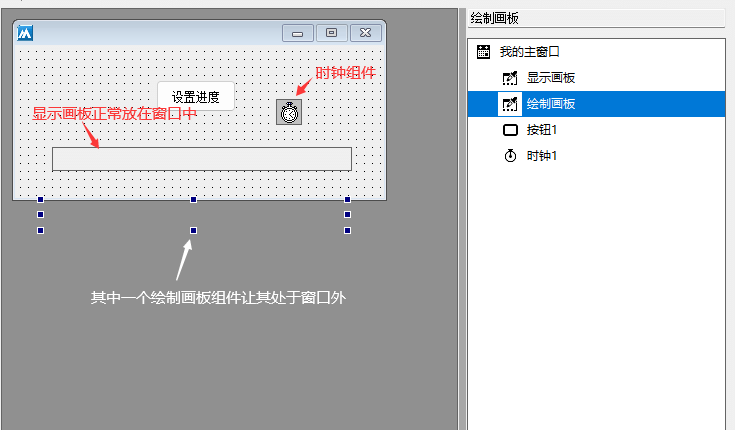
作者:创世魂
● 概述
画板组件提供了一些简单的绘图功能,可以用于绘制组件或开发一些简单的小游戏。
关于游戏制作可以观看《新手入门教程》第四章第二节中的知识或观看《从易语言到火山视窗》教程中第五章第三节中的知识,可以学习如何用画板开发小游戏。
● 自绘进度条
界面设计如下:
进度条属于高频操作组件,因此为了防止画板在绘制进度条时发生闪烁,通常需要两个画板,这里起名“绘制画板”和“显示画板”。
实际操作时在被隐藏的绘制画板上绘制进度,然后将进度整体复制到显示画板中,可以防止高频绘制发生的闪烁现象。
代码编写如下:
1、首先给显示画板设置一个边框线,如果不设置边框线将无法从界面上准确的得知进度结束位置。
2、给绘制画板设置相关颜色,主要用于进度背景颜色和进度文本颜色显示,因文本颜色和背景色一致,通过“画出方式”属性“或笔非”可以及时的将颜色翻转,防止文本颜色和进度颜色冲突。
3、注意设置自动重画属性,否则将绘制异常。
4、首先需要清除画板,否则更新进度时两次绘制重叠,进度条会显示异常。
5、在画板中间位置写出进度文本。
6、利用“画矩形()”方法绘制进度背景色。
7、最后将绘制画板的内容复制到显示画板上显示出来即可。
8、按钮点击后启动时钟,模拟进度加载。
运行效果如下图:
最终实现了自绘进度条。
● 自绘组件封装
概述:
将自绘自绘进度条进行二次封装,以便于重复使用,可使用组件布局器实现。
操作流程如下:
1、定义组件布局器类,右键打开布局设计器。
2、绘制两个画板组件,注意调整“绘制画板”为不可见状态。
3、设置组件相关属性,同时添加“尺寸被改变”事件,让进度条支持自定义尺寸显示。
4、进度条颜色设置可单独封装一个写属性方法来实现。
5、进度设置单独封装一个写属性方法实现。
注:因动态调整了显示画板尺寸,为了保证进度文本能够准确显示在进度条中间,需要进行精确计算其绘制位置。
6、将自定义的进度条布局定义在窗口变量中,并设置进度颜色属性。
7、打开界面设计器将进度条显示出来。
8、重复操作将两个进度条都显示在合适的位置。
9、按钮点击后设置进度条进度位置。
运行效果如下图:
最终被封装过的进度条可以正常被使用,如果其它窗口需要此进度条,直接将组件变量复制过去调整位置即可。